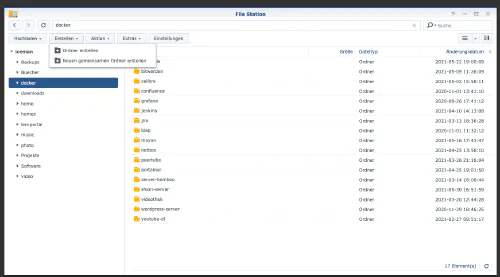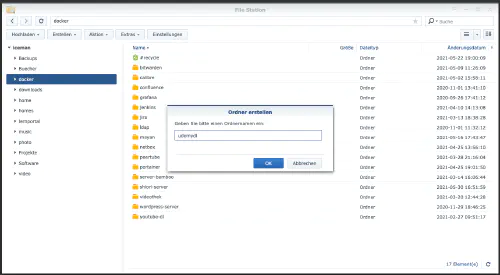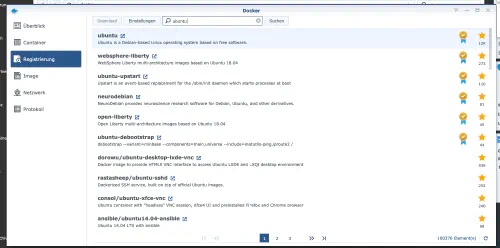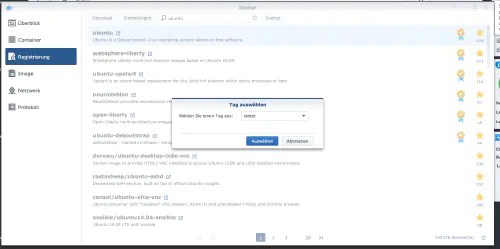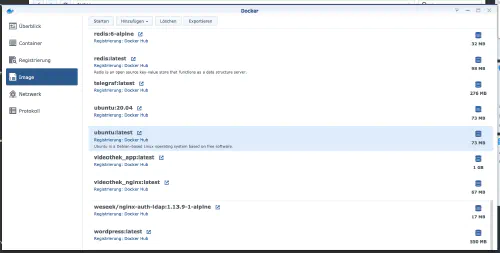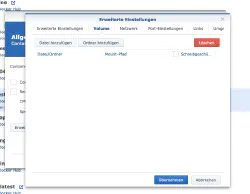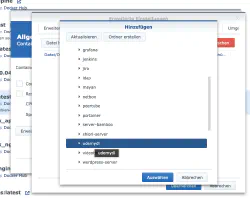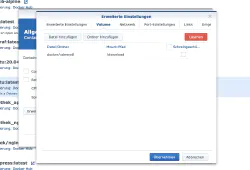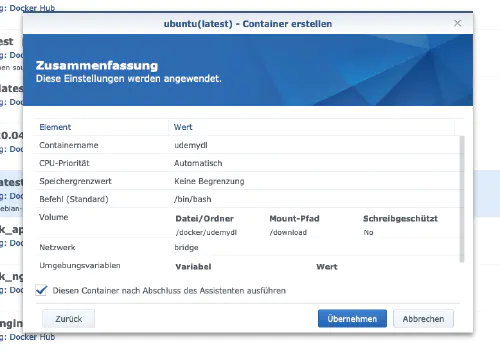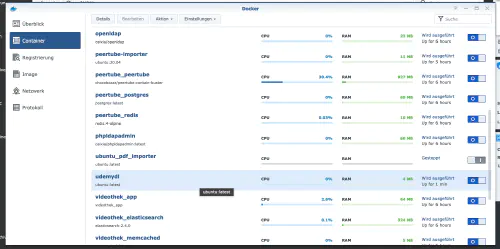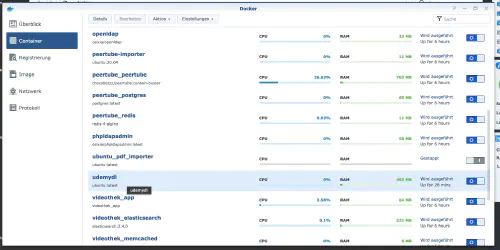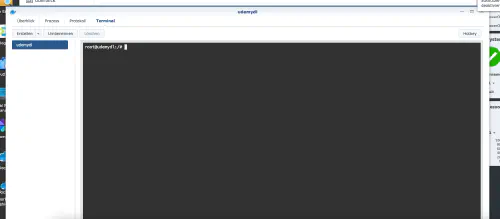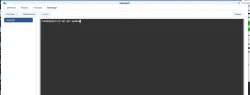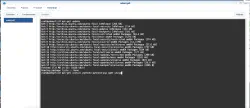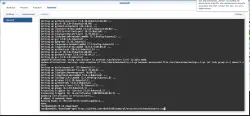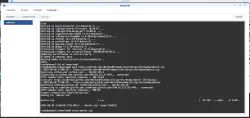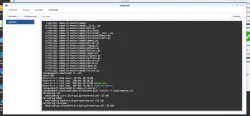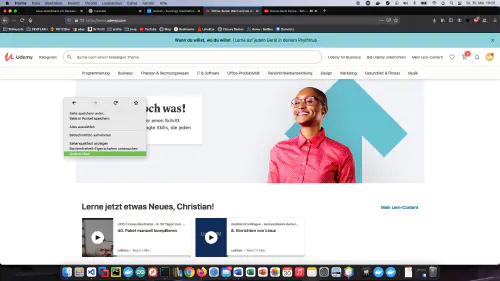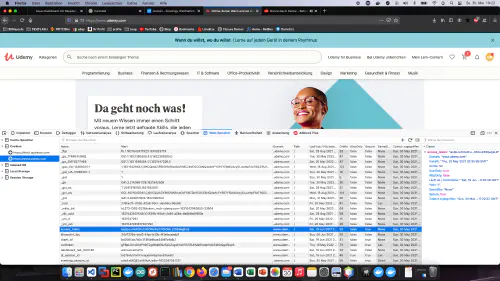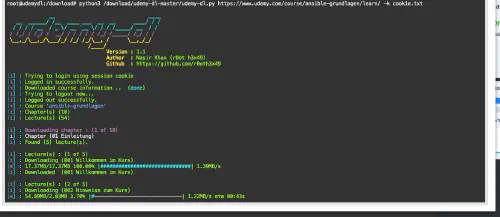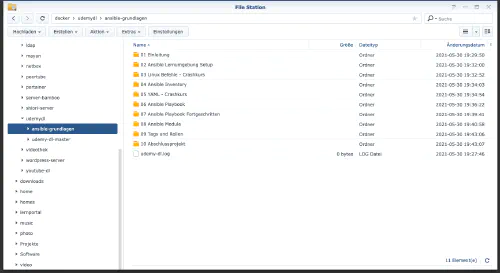このチュートリアルでは、オフラインで使用するために「udemy」コースをダウンロードする方法について説明します。
ステップ1:Udemyフォルダの準備
Dockerディレクトリに「udemy」というディレクトリを新規に作成します。
ステップ2:Ubuntuイメージのインストール
Synology Dockerウィンドウの「登録」タブをクリックし、「ubunutu」を検索しています。Dockerイメージ「ubunutu」を選択し、「latest」タグをクリックしています。
Ubuntuのイメージをダブルクリックする。そして「詳細設定」をクリックし、ここでも「自動再起動」を有効にしています。
ボリューム」タブを選択し、「フォルダの追加」をクリックしています。そこに、このマウントパス「/download」で新しいフォルダを作成します。
これで、コンテナを起動することができます
ステップ4:Udemy Downloaderのインストール
Synology Dockerウィンドウで「コンテナ」をクリックし、「Udemyコンテナ」をダブルクリックします。そして、「ターミナル」タブをクリックし、以下のコマンドを入力します。
コマンドを使用します。
$ apt-get update
$ apt-get install python3 python3-pip wget unzip
$ cd /download
$ wget https://github.com/r0oth3x49/udemy-dl/archive/refs/heads/master.zip
$ unzip master.zip
$ cd udemy-dl-master
$ pip3 pip install -r requirements.txt
ステップ4:Udemyダウンローダーを稼働させる
あとは「アクセストークン」が必要です。私はFirefoxブラウザでUdemyにアクセスし、Firebugを開きます。Webストレージ」タブをクリックし、「アクセストークン」をコピーしています。
コンテナ内に新しいファイルを作成します。
$ echo "access_token=859wjuhV7PMLsZu15GOWias9A0iFnRjkL9pJXOv2" > /download/cookie.txt
$ cd /download
$ python3 udemy-dl-master/udemy-dl.py -k /download/cookie.txt https://www.udemy.com/course/ansible-grundlagen/learn/